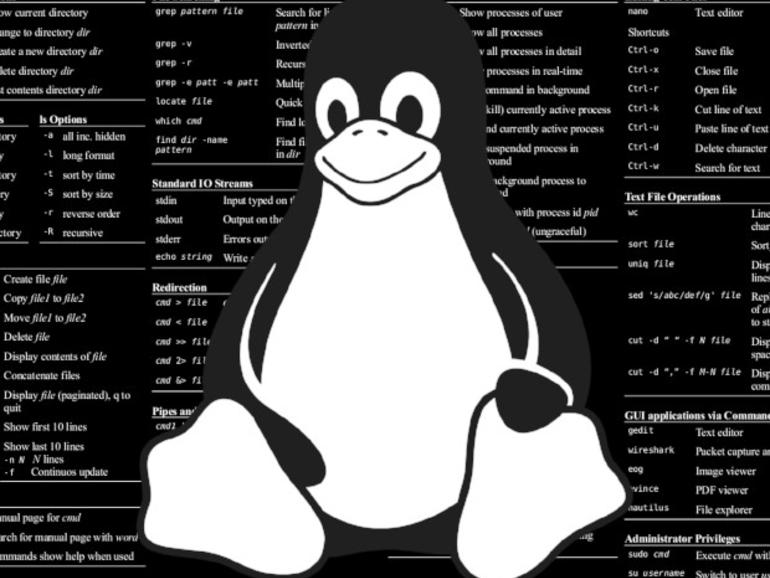¿Cansado de tener que iniciar sesión en máquinas Linux individuales para leer los archivos de registro? He aquí cómo configurar un servidor de archivos de registro de Linux centralizado con la ayuda de rsyslog.
3 consejos para hacer más fácil el uso de sshLos administradores de Linux probablemente usarán el shell seguro con frecuencia. Estos consejos ayudarán a que la experiencia sea más eficiente.
¿Cuántas máquinas Linux administran? Si ese número es significativo, y esas máquinas están todas en la misma red, ¿se cansa de tener que asegurar el shell en cada máquina para ver los archivos de registro individuales? ¿Qué pasaría si pudiera configurar todas esas máquinas Linux para enviar sus archivos de registro a un servidor centralizado? Con Linux (y rsyslog), esto no sólo es posible, es increíblemente fácil.
Voy a mostrarte cómo hacerlo. Estaré haciendo demostraciones en máquinas Ubuntu Server 16.04, pero el proceso es el mismo (con una ligera moderación en la instalación del software) en cada distribución.
Asumiré que tienes acceso a todas las máquinas que necesitas configurar y que tienes un servidor Linux para que funcione como un dispositivo de archivo de registro dedicado. Dicho esto, pongamos en marcha este sistema.
Instalación
Lo más probable es que rsyslog ya esté instalado en su máquina. Puede averiguarlo emitiendo el comando menos /etc/rsyslog.conf. Si ve el contenido del archivo de configuración de rsyslog, puede hacerlo. Si no, el software puede ser instalado con el comando sudo apt install rsyslog.
Eso es todo lo que hay en la instalación. Usted querrá estar seguro de que rsyslog está instalado tanto en el servidor centralizado como en todos los clientes que enviarán sus archivos de registro.
VER: Lista de comprobación de implementación/migración de servidores (ConsejoTecnologico.com)
Servidor de configuración
Debe configurar el servidor y los clientes de forma diferente. Primero te mostraré cómo configurar el servidor. Inicie sesión en esa máquina y abra una ventana de terminal. Emita el comando sudo nano /etc/rsyslog.conf. Localice las dos líneas siguientes y descoméntelas (eliminando los caracteres #):
#module(load="imudp")#input(type="imudp" port="514")
Haga lo mismo para las dos líneas siguientes:
#module(load="imtcp")#input(type="imtcp" port="514")
Eso es todo lo que hay en el servidor. Guarde y cierre ese archivo. Reinicie rsyslog con el comando:
sudo systemctl reiniciar rsyslog
Configuración cliente
Ahora vamos a configurar los clientes para que envíen sus registros al servidor centralizado. Para ello, primero abra el archivo de configuración con el comando sudo nano /etc/rsyslog.conf. Desplácese hasta la parte inferior de ese archivo y añada la línea:
*.* @@SERVIDOR:514
Donde SERVIDOR es la dirección IP de su servidor de archivos de registro centralizado.
Guarde y cierre ese archivo. Ahora, cree un nuevo archivo con el comando sudo nano /etc/rsyslog.d/10-rsyslog.conf. En ese archivo, agregue el siguiente contenido:
*.* @@@DIRECCIÓN:514
Donde ADDRESS es la dirección IP de su servidor de archivos de registro centralizado.
Reinicie rsyslog con el comando sudo systemctl restart rsyslog.
Visualización de registros
En este punto, los clientes rsyslog están enviando sus entradas de archivos de registro a su servidor. Si abre uno de los ficheros en /var/log, verá entradas que comienzan con el nombre de host de sus máquinas cliente (.
Archivos de registro más manejables
Ya no tiene que estar en cada uno de sus servidores Linux para leer los archivos de registro. En su lugar, inicie sesión en ese servidor centralizado y vea sus entradas de registro, para cada cliente Linux configurado, en una ubicación conveniente. Esto hace que los archivos de registro sean más manejables.
Boletín Semanal de Código Abierto
No se pierda nuestros consejos, tutoriales y comentarios sobre el sistema operativo Linux y las aplicaciones de código abierto. Entregado los martes